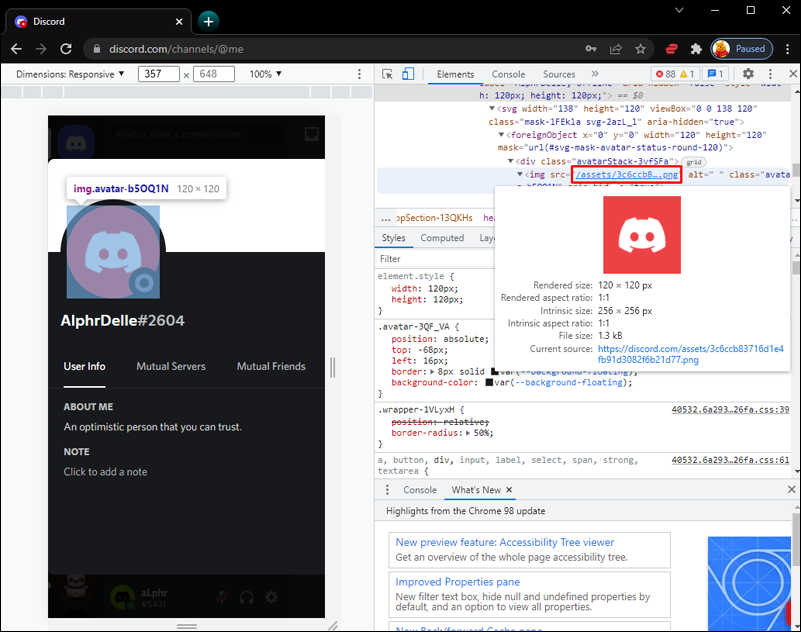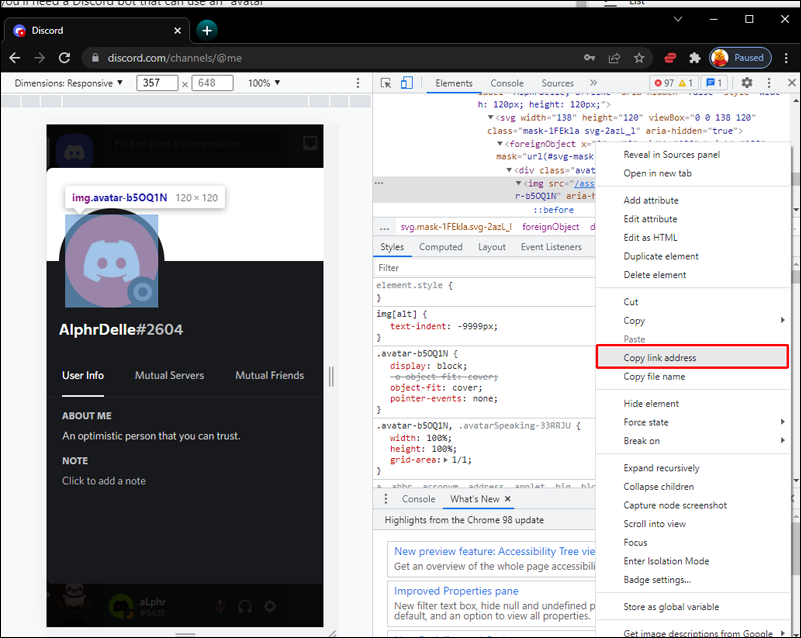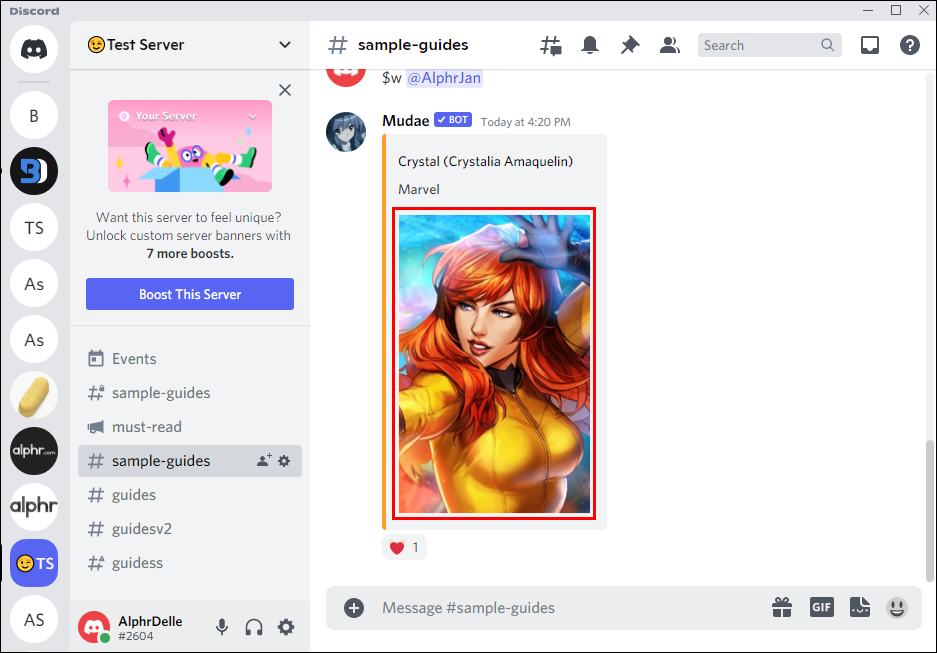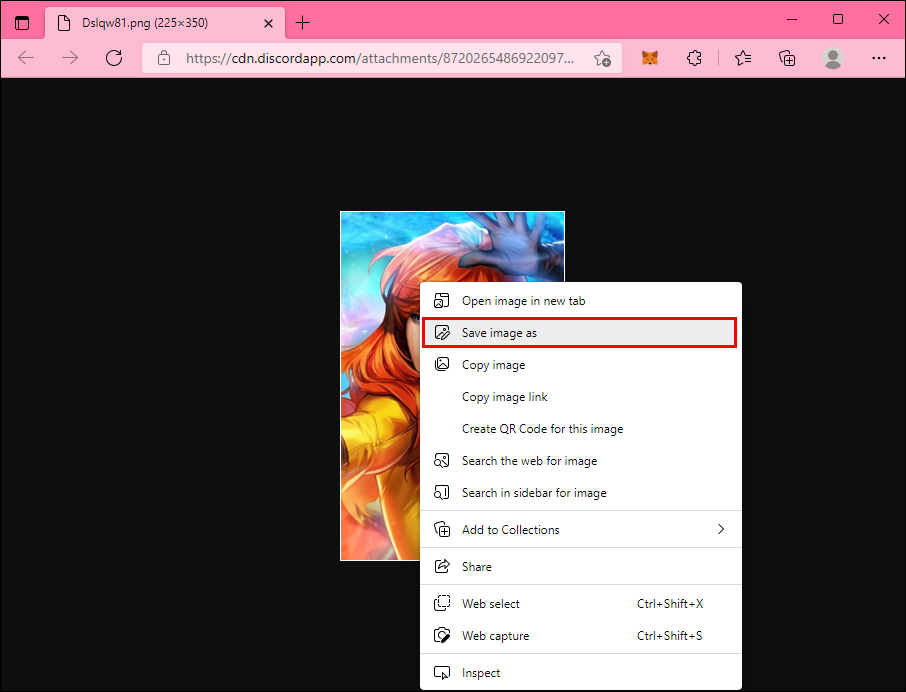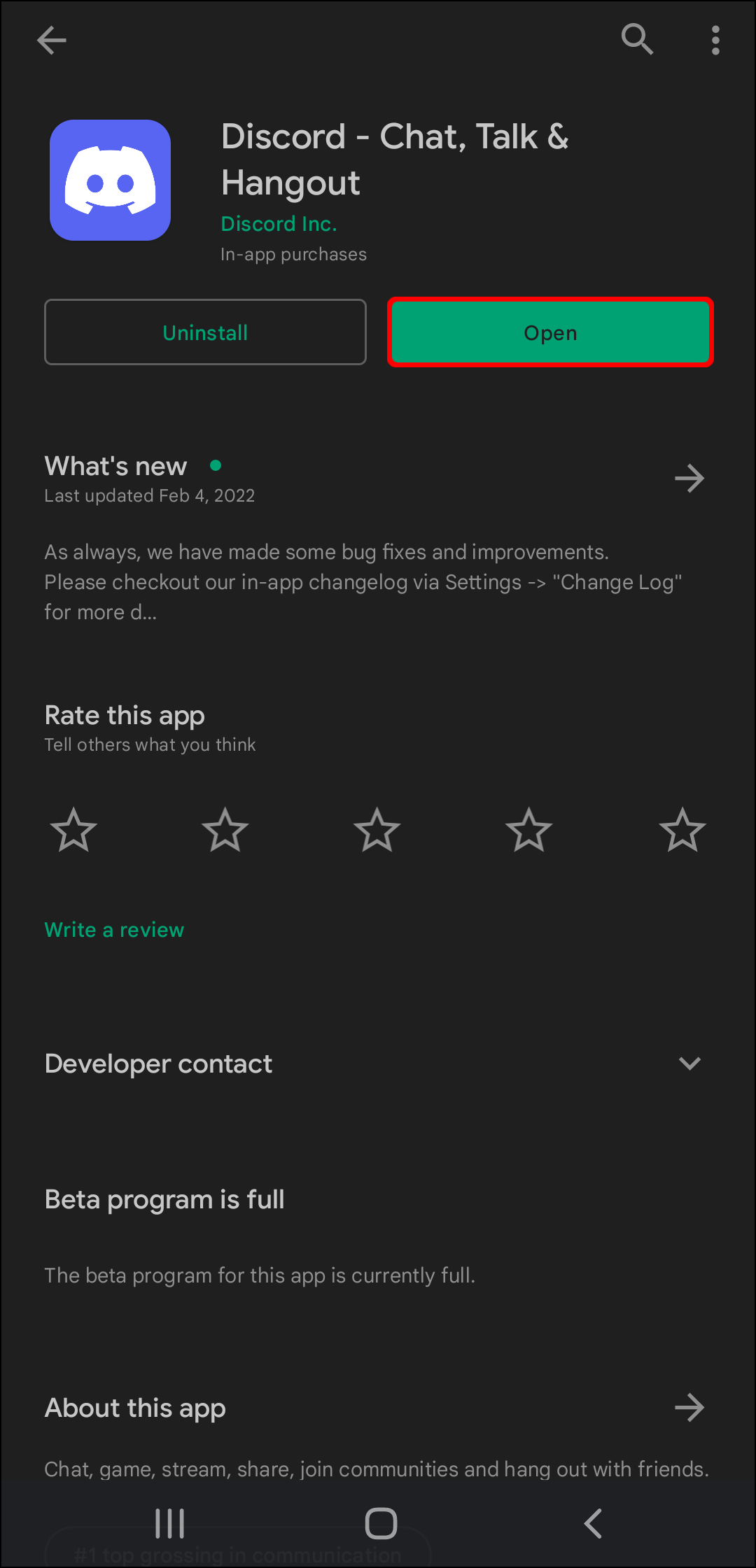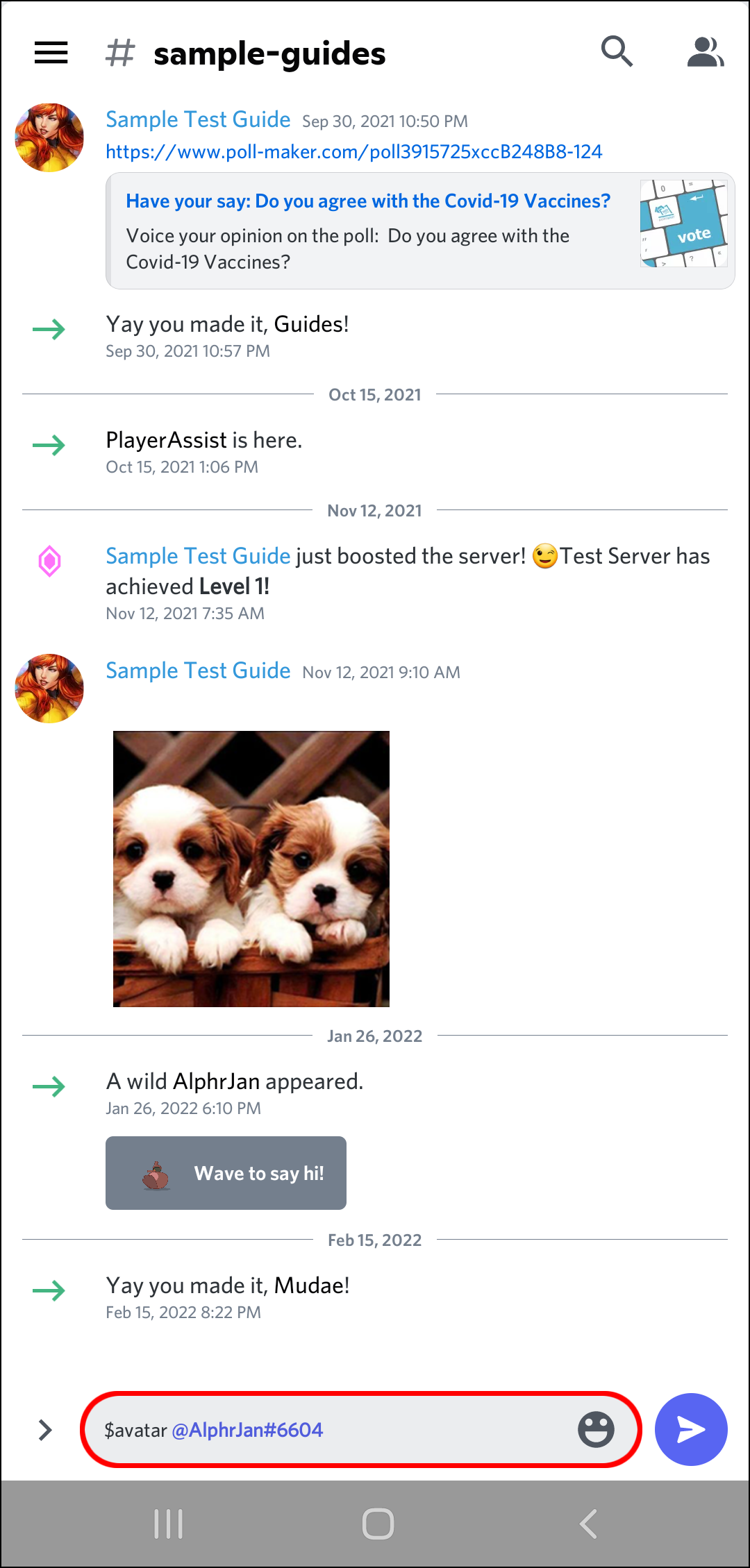Как загрузить изображение профиля Discord
Пользователи Discord имеют право использовать любое совместимое изображение в качестве изображения своего профиля, и многие гордятся своими интересными изображениями. Иногда вы встречаете кого-то, чье изображение профиля вам нравится, но вы не можете сразу сохранить файл. Это явление часто встречается как на ПК, так и на мобильных устройствах.
К счастью, все еще есть способы загрузить изображение профиля другого человека на Discord. Вы можете сделать это как на ПК, так и на мобильных платформах. Читайте дальше, чтобы узнать больше.
Программы для Windows, мобильные приложения, игры - ВСЁ БЕСПЛАТНО, в нашем закрытом телеграмм канале - Подписывайтесь:)
На ПК существует два основных способа загрузки изображений профилей других пользователей. Один метод использует функцию проверки элемента в Google Chrome или других браузерах. Что касается второго способа, вам понадобится бот Discord, который может использовать команду «аватар».
Метод Inspect Element можно реализовать без бота, что делает его наиболее удобным. Однако это немного сложнее, поскольку вам придется перемещаться по большому количеству кода. К счастью, мы можем свести все к простым шагам.
Использование элемента проверки
Пристегнитесь и отправляйтесь в путь, так как вам придется работать с кодом, который вы, возможно, не понимаете. Вот шаги для этого метода:
- Запуск Гугл Хром.

- Перейти к discord.com.

- Щелкните правой кнопкой мыши пользователя и просмотреть его Профиль.

- Нажимать Ctrl + Shift + Я чтобы открыть окно «Проверка элемента» справа.

- Нажимать Ctrl + Shift + С чтобы открыть Выбор элемента, или щелкните значок в левом верхнем углу окна «Проверка элемента».

- Нажмите на изображение профиля пользователя.

- Теперь вы увидите, что какой-то код выделен.

- Позади div это стрелка, на которую нужно нажать.

- Продолжайте нажимать на стрелки в следующем порядке: SVG, ИностранныйОбъект, divи наконец изображение.

- Вы увидите URL-адрес изображения профиля.

- Нажмите на URL-адрес или скопируйте и вставьте его в другую вкладку.

- Подождите, пока появится изображение профиля.

- Щелкните правой кнопкой мыши на изображении и выберите Сохранить изображение как…

- Теперь у вас есть изображение профиля другого пользователя.
Существует несколько приемов использования окна «Проверка элемента» для сохранения изображений. Вы можете увеличить размер изображения в конце URL-адреса, увеличив числовое значение в конце. Это действие увеличит изображение, но оно станет размытым.
Если изображение не в формате PNG или JPG, вы можете изменить расширение файла при сохранении изображения. Это позволит сделать файл более доступным.
Использование бота Discord
У нескольких популярных ботов Discord есть команда «аватар». Этот код будет отображать изображения профиля пользователя в сообщении, которое вы сможете загрузить на свое устройство. Вот некоторые боты, которых вы захотите использовать:
Если у вас их нет, вы можете проверить список команд вашего бота и посмотреть, доступны ли подобные команды.
Чтобы загрузить изображение профиля с помощью ботов, попробуйте выполнить следующие действия:
- Введите команду в соответствии с синтаксисом вашего бота.

- В конце команды отправьте ping пользователю, которому принадлежит изображение профиля.

- Выполните команду, нажав Входить на вашем компьютере.

- Когда появится новое сообщение, нажмите на встроенное изображение.

- Нажмите на Открыть оригинал.

- Перейдите по URL-адресу изображения.

- При необходимости измените размер и щелкните правой кнопкой мыши изображение профиля.

- Выбирать Сохранить изображение как…

Этот метод доставляет неудобства другим пользователям, так как вам придется пинговать их. Если они недовольны, максимум, что вы можете сделать, это извиниться. Тем не менее, вы всегда можете попросить у пользователей разрешения, и они позволят вам продолжить.
Как загрузить изображение профиля Discord на Android
На Android вы не сможете использовать Inspect Element, как на ПК. Однако другой метод будет работать без проблем.
Использование бота Discord
Программы для Windows, мобильные приложения, игры - ВСЁ БЕСПЛАТНО, в нашем закрытом телеграмм канале - Подписывайтесь:)
Боты Discord, о которых мы упоминали ранее, также будут принимать «аватар» или связанные с ним команды на устройствах Android. Вы даже можете сохранять изображения быстрее, поскольку для этого достаточно нескольких нажатий.
Вот инструкции:
- Перейти к Раздор для мобильного.

- Перейдите на нужный канал.

- Введите команду «аватар», укажите пользователя, которого хотите пинговать, и нажмите Отправлять.

- Нажмите на появившееся встроенное изображение.

- Сохраните его на свое мобильное устройство.

И это все для Android. Это просто, и вам не нужно беспокоиться о форматах файлов.
Как загрузить изображение профиля Discord на iPhone или iPad
Discord одинаков на всех мобильных устройствах, хотя версии для iOS и Android представляют собой отдельные приложения. Таким образом, описанные выше шаги практически во всех отношениях идентичны для iPhone или iPad. Мы отметим любые различия, если они возникнут.
Использование бота Discord
Не забудьте проверить связь с нужным пользователем, иначе вы рискуете навлечь на себя гнев разгневанного человека. Вы можете использовать этот метод, даже если пользователь Discord скромен.
- Перейти к Раздор для iOS.

- Перейдите к соответствующему боту или спам-каналу.

- Введите команду «аватар» в соответствующем формате.

- Тип @ и найдите правильного пользователя.

- Выполните команду «аватар», отправив сообщение.

- Нажмите на встроенное изображение, которое появится в текстовом сообщении.

- Сохраните его на свое мобильное устройство.

Позвольте мне получить это от вас
Получить изображения профиля от других пользователей Discord сложно для непосвященных, но вы можете сделать это бесплатно, используя эти методы. Более того, все эти методы законны, если вы не нарушаете чьи-либо авторские права. Ни один из этих методов напрямую не поддерживается Discord, но и не запрещен напрямую.
Пробовали ли вы какой-либо из этих методов раньше? Что бы вы почувствовали, если бы кто-то проверил фотографию вашего профиля прямо перед вами? Дайте нам знать в разделе комментариев ниже.